Обучение на лаптоп полезни програми за мобилен компютър
Мобилните компютри имат повече предимства, отколкото недостатъци. Те не се страхуват от прекъсвания на електрозахранването, винаги са близо до собственика си. Разбира се, много от тези устройства са по-ниски по производителност от настолните компютри, но скъпите модели са доста подходящи за "тежки" приложения и игри.
⇡ # Запазете батерията или Маратон за батерията
Софтуерът, инсталиран на преносим компютър, има специални изисквания. Ако на обикновен десктоп можете да стартирате сложни и тромави пакети, тогава за лаптоп всеки допълнителен процес означава консумация на енергия и намаляване на живота на батерията на устройството. Следователно, когато инсталирате софтуер, трябва постоянно да "следите" и особено внимателно да наблюдавате списъка за стартиране. И все пак, за да не попаднете в ситуация, в която батерията се разрежда по-рано от очакваното, трябва внимателно да следите състоянието на батерията.
Най-лесният начин да направите това е с TuneUp Utilities 2012. Този пакет от помощни програми има много полезни инструменти, които ще ви позволят да конфигурирате вашия лаптоп по такъв начин, че да изстискате всички минути и секунди от батерията. За да направите това, с помощта на TuneUp Utilities 2012 можете да дефрагментирате диска и системния регистър, да премахнете ненужните компоненти при стартиране, да освободите системата от неизползвани данни и произволни грешки в регистъра.
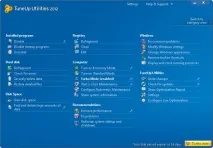
Но най-интересната характеристика на тази програма е възможността за използване на икономичен режим на работа, при който всички процеси са оптимизирани. Така честотата на процесора намалява, ненужните услуги спират, визуалните ефекти се изключват, работата на отделни устройства спира и т.н. Според разработчиците,Използваният подход за оптимизиране на мощността спестява до една трета повече капацитет на батерията в сравнение с консумацията на батерия на мобилен компютър с активиран Eco Power Profile в Windows 7.
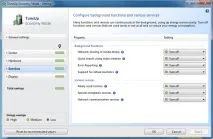
⇡#Плете паяжина, жонглирайте с мрежи
Основният инструмент за по-голямата част от собствениците на мобилен лаптоп или таблет е интернет. Без мрежова връзка компютърът престава да изпълнява широк спектър от функции и се превръща от универсален работен инструмент в игрова конзола или пишеща машина. Следователно собственикът на лаптоп трябва да разбере мрежовите настройки и да може бързо да ги "жонглира" за собствените си цели. И, разбира се, той трябва да има под ръка приложения, които му позволяват да реши всеки проблем, свързан с мрежата.
⇡#WeFi за WiFi
Програмата WeFi е мениджър на Wi-Fi мрежа. Когато трябва да се местите често от едно място на друго, трябва да търсите нови мрежи, да избирате нови опции за връзка. WeFi ви позволява да автоматизирате избора на безжична мрежа. Например, можете да направите списък с Wi-Fi мрежи, на които програмата ще даде предпочитание. Всеки път, след сканиране на ефира и намиране на една от мрежите от съставения списък, програмата ще се свързва с предварително зададени параметри.
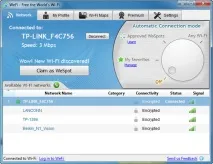
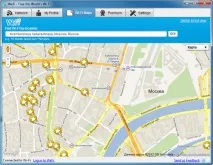
⇡ # През мрежовите дебри с NetSetMan
Едно от безспорните предимства на мобилните устройства е, че заедно с таблет или лаптоп, потребителят винаги поддържа връзка и може да използва интернет по всяко време, за да получи достъп до своите файлове, да намери необходимата информация, да общува с колеги и т.н. Без Wi-Fi или LAN мрежа - без знания, новини, музика и др. Освен това в много случаи единмрежова карта може дори да не е достатъчна - често се използват множество мрежови интерфейси, като кабелен интернет и Wi-Fi за работа в локална мрежа.
Тази помощна програма има много предимства. Първо, безплатно е. Второ, има български интерфейс. Трето, по време на инсталационния процес можете да изберете преносимата версия - в този случай помощната програма може да се стартира от всяко USB устройство. NetSetMan не трябва да работи през цялото време, така че тази опция за инсталиране е особено удобна - регистърът не е задръстен с ненужни записи и освен това можете бързо да конфигурирате няколко устройства наведнъж, като използвате едно USB флаш устройство.
NetSetMan е много удобен за ежедневна работа. Например, потребителят не трябва да запазва текущия профил - програмата може да го създаде автоматично, като запомни използваната конфигурация. Общо потребителят има шест профила за различни мрежови конфигурации. Това е повече от достатъчно дори за много "мобилен" потребител, който успява да работи на компютър за един ден, както тук, така и там.
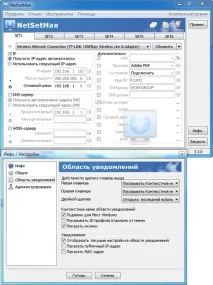
⇡#Connectify - ваша собствена точка за достъп
Мобилният компютър почти винаги съдържа стандартен набор от устройства, включително мрежов адаптер за работа с Ethernet и Wi-Fi модул. Ако имате възможност да свържете кабелен интернет към вашия лаптоп, можете да го разпространявате чрез Wi-Fi на други потребители, превръщайки компютъра си в истинска точка за достъп. За тази цел е удобно да използвате помощната програма Connectify. Програмата инсталира виртуален Wi-Fi адаптер в системата, който действа като рутер, предоставяйки на други потребители различни ресурси, включително достъп до интернет.
Главният прозорец на Connectify се извиква чрез иконата в системната област. Съдържа всички необходими настройкиза контрол на точката за достъп, така че потребителят дори не трябва да влиза в мрежовите настройки на Windows и да търси квадратчето за отметка „Разрешаване на други мрежови потребители да се свързват с интернет на този компютър“. Списъкът с налични мрежови адаптери показва кое устройство ще споделя интернет, кое устройство ще се използва за разпространение на безжичен Wi-Fi достъп и също така изберете едно от нивата на защита на Wi-Fi мрежата. Освен това трябва да зададете име на точката за достъп и да посочите парола за достъп.
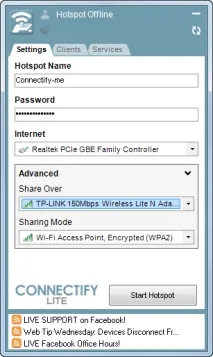
Веднага щом някой от потребителите се опита да се свърже с активирана точка за достъп (бутон Start Hotspot), програмата започва да поддържа статистика за връзката. В раздела Клиенти можете да видите списък с потребители, които са свързани към компютър, който предоставя мрежови ресурси.
Помощната програма Connectify съществува в две версии - като безплатна версия и Connectify Pro, с по-разширени функции. Последният ви позволява да изберете произволно име за точката за достъп (в безплатната версия трябва да се примирите с префикса Connectify), да използвате инструменти за администриране, а също така има разширени функции за достъп до отдалечени файлове. За да организирате нормален достъп до сайтове чрез http или https, безплатната версия на програмата е напълно достатъчна.
⇡ #Довършване на клавиатурата
Лаптопът, за разлика от настолния компютър, няма възможност да замени клавиатурата с по-удобен модел. Следователно потребителят трябва да се примири с всички недостатъци на мобилното оформление. Можете обаче да се отървете от някои от неудобствата на преносимата клавиатура.
⇡#Светодиоди на клавиатурата: инсталирайте мигачи
Дизайнерите на лаптопи се стремят да направят устройството възможно най-малко, като понякога забравят, че лаптопът не трябва да бъдесамо компактен, но и лесен за използване. Някои модели нямат LED индикатори за често използвани клавиши като Caps Lock и Num Lock. Този незначителен, но досаден недостатък ще изчезне веднага след като инсталирате малка безплатна помощна програма Keyboard Leds. Разбира се, крушките във вашия лаптоп няма да се появят, но приложението ще докладва за всеки от режимите на работа на гореспоменатите клавиши. Освен това тази програма може да проследи и натискането на клавиша Scroll Lock, чийто индикатор дори не е на всяка клавиатура на работния плот.
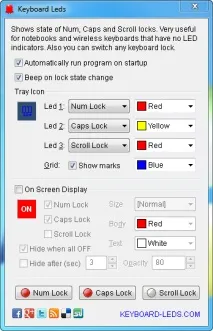
Светодиодите на клавиатурата работят във фонов режим, като заемат около един до два мегабайта RAM в RAM. Програмата може да информира потребителя за натиснатите клавиши по два начина - чрез променяща се икона в системната област или постоянно текстово информационно поле в ъгъла на екрана. Също така в програмата можете да персонализирате цветовата схема на индикатора и да активирате звуков сигнал, който ще придружава всяко натискане на контролираните клавиши.
⇡#Блокиране на тъчпада - изпращане на тъчпада в пенсия
Много потребители, които купуват лаптоп, никога не свикват с тъчпада и държат по-позната мишка в чантата си за лаптоп за работа.
Дори тези, които са се научили как умело да движат пръстите си по тъчпада, е малко вероятно да твърдят, че този инструмент за управление на курсора има недостатъци. Първо, той е по-малко точен и напълно неподходящ за динамични движения на курсора, като например в игрите. Второ, прилагането му понякога оставя много да се желае. При някои модели местоположението на тъчпада е избрано толкова лошо, че при писане дланта докосва подложката от време на време, в резултат на което курсорът случайно „скача“ в средата на въведения документ. Това е в най-добрия случай. INв най-лошия случай курсорът може спонтанно да избере и изтрие част от въведен текст или дори да стартира някаква програмна функция, ако случайно удари елемент от интерфейса.
Друг недостатък, който съпътства много модели лаптопи, е липсата на хардуерен превключвател за това устройство. Това не означава, че тъчпадът е напълно безполезен, понякога присъствието му е много полезно, например, когато няма място за мишка в раницата. От време на време обаче бих искал по някакъв начин бързо да изключа тъчпада за известно време, да речем, в процеса на писане.
Можете да блокирате тъчпада със стандартни средства, като използвате списъка с инсталирани устройства. Но има още по-удобен начин - да използвате малка безплатна програма Touchpad Blocker. Тази помощна програма следи активността на потребителя, като проследява натисканията на клавиши на клавиатурата. Веднага щом собственикът на лаптопа започне да пише текст или да въвежда команда, помощната програма за блокиране на тъчпада временно блокира функциите на тъчпада и потребителят вече не може да се страхува да докосне с ръка подложката на това устройство.
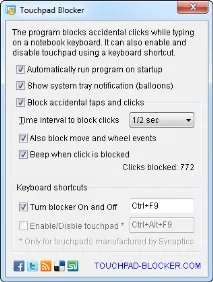
Програмата запазва статистика за блокирани команди на тъчпада - в прозореца на помощната програма можете да видите по всяко време колко пъти Touchpad Blocker ви е предупредил за случайни кликвания. В допълнение, помощната програма ви позволява да конфигурирате продължителността на заключването на тъчпада.
⇡#Заключение
Лаптопите се актуализират много често и напълно нов лаптоп може да „излезе от мода“ само за няколко години. Въпреки това, основният софтуерен "пълнеж" на мобилните компютри, въпреки подобряването на хардуера на тези устройства, остава същият. В допълнение към приложенията, изброени в тази статия, има много алтернативни решения - както безплатни, така и комерсиални, така че потребителят има от какво да избира.